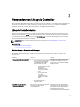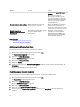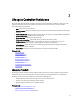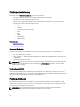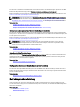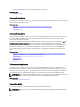Users Guide
Meldung Ursache Lösung:
Packages
unter support.dell.com/
manuals.
Wenn auf dem System kein
Betriebssystem installiert ist, oder
wenn durch Ausführen des DUP das
Problem nicht behoben werden kann,
führen Sie das Lifecycle Controller-
Reparaturpaket aus.
Lifecycle Controller nicht verfügbar iDRAC wird momentan von einem
anderen Prozess verwendet.
Warten Sie 30 Minuten ab, damit der
aktuelle Vorgang abgeschlossen
werden kann. Starten Sie das System
dann neu und versuchen Sie es erneut.
Lifecycle Controller in
Wiederherstellungsmodus („3-
Strike-Regel“)
Nicht ordnungsgemäßes Beenden von
Lifecycle Controller dreimal
hintereinander.
Aktualisieren Sie den Lifecycle
Controller unter Verwendung des
Reparaturpakets über iDRAC, oder
führen Sie das Reparaturpaket-DUP
über das Betriebssystem aus.
Verwandte Links
Deaktivierung von Lifecycle Controller
Reparatur des Lifecycle Controllers
Aktivierung des Lifecycle Controllers
So starten Sie während des Systemstarts in den Lifecycle Controller:
1. Drücken Sie innerhalb von fünf Sekunden nach Systemstart <F2>.
Das System-Setup-Hauptmenü wird angezeigt.
2. Klicken Sie auf iDRAC-Einstellungen.
Die Seite iDRAC-Einstellungen wird angezeigt.
3. Klicken Sie auf Lifecycle Controller.
4. Wählen Sie Aktiviert.
5. Gehen Sie zurück auf die Seite System-Setup Hauptmenü und klicken Sie zum Speichern der Einstellungen auf
Fertig stellen.
Das System führt automatisch einen Neustart durch.
Deaktivierung von Lifecycle Controller
Um zu verhindern, dass das System während des Startvorgangs den Lifecycle Controller aufruft:
1. Drücken Sie innerhalb von fünf Sekunden nach Systemstart <F2>.
Das System-Setup-Hauptmenü wird aufgerufen.
2. Klicken Sie auf iDRAC-Einstellungen.
Die Seite iDRAC-Einstellungen wird angezeigt.
3. Klicken Sie auf Lifecycle Controller.
4. Wählen Sie unter Lifecycle Controller Deaktiviert aus.
5. Gehen Sie zurück zur System-Setup-Hauptmenü und klicken Sie auf Fertig stellen, um die Einstellungen zu
speichern.
12